多くの人がTwitterの使用を楽しんでいますが、ソーシャルメディアネットワークと同様に、Twitterを使用することには欠点があります。 1つは、データとプライバシーを制御できないことです。もう1つは、Twitterが突然突然腹を立てると、すべてを失うことです。
だから、オンラインコミュニティを構築したい場合は、自分が所有するウェブサイトドメインで自分で構築することを検討してください。 Twitterにはすでに観客が組み込まれているため、定期的にサイトコミュニティを訪問するのは難しいでしょうが、少し決意があれば、自分のものを呼び出すものを構築できるかもしれません。
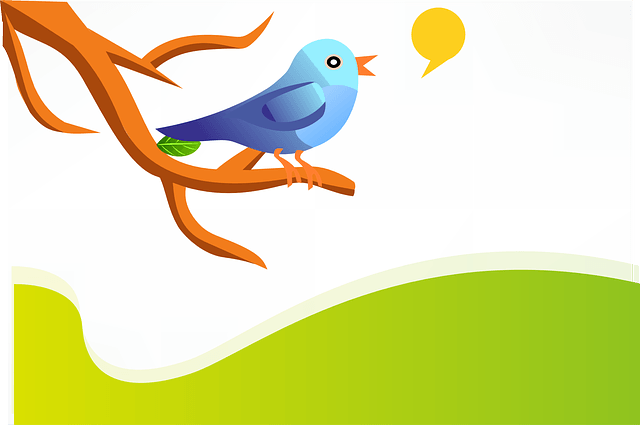
P2でツイートを開始
WordPress自体を作成した同じ開発者チーム によって開発されたP2と呼ばれるWordPressテーマ があります。 P2を使用して、他のオフィスがSlackまたはSkypeを使用するのと同じように、P2を使用して議論します。
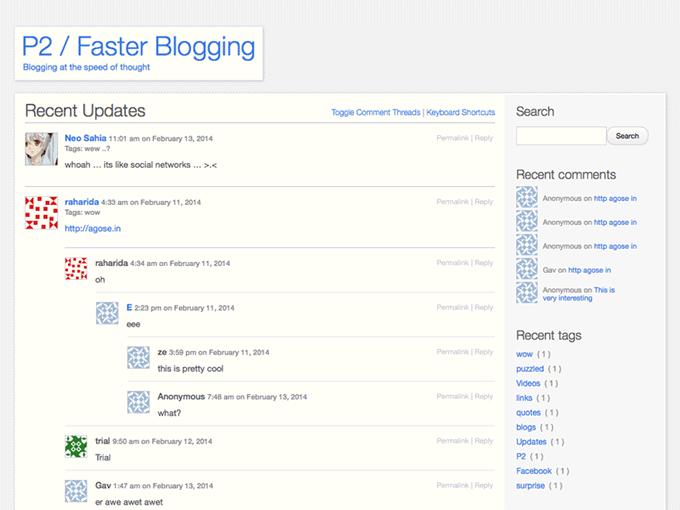
P2は、ステータスの更新を投稿でき、人々がそれらのステータスの更新に返信できるという点で、Twitterによく似ています。ただし、Twitterとは異なり、独自のプロフィールページを作成することはできません。また、アバターはGravatarプロフィールによって決まります。そのため、管理者がWebサイトの設定にアクセスできない場合、P2は正確にカスタマイズできません。
基本的なチャットと基本的なコミュニティの構築では、正常に機能します。
インストールテーマ

新しいバージョンがあります のため、テーマ自体は更新の観点から見捨てられました。しかし、新しいバージョンはTwitterに似ていないため、使用しません。使用したい場合は、テーマの直接ダウンロードリンク がここにあります。
その理由で、元のP2をインストールしない人もいます。積極的に維持されていないテーマを持つ。しかし、私はツイッターのようなインターフェースが好きなので、古いバージョンに挑戦する気があります。あなたがそれを危険にさらすかどうかを決めるのはあなた次第です。
あなたがそうすると仮定して、ここに行き、テーマをダウンロードしてください。ドメインにアップロードしてアクティブにします。さまざまな機能をテスト実行するためのテストKipperというTwitterのようなページ を作成しました。
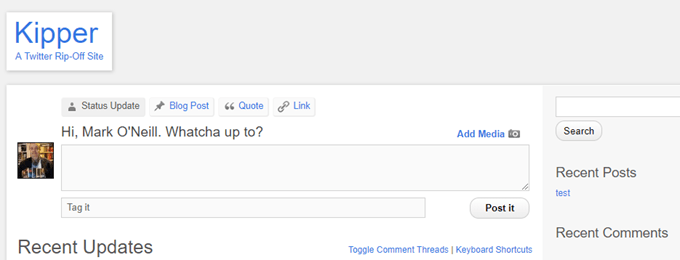
TweakThe Settings
「微調整」する機能はあまりありませんが、 。
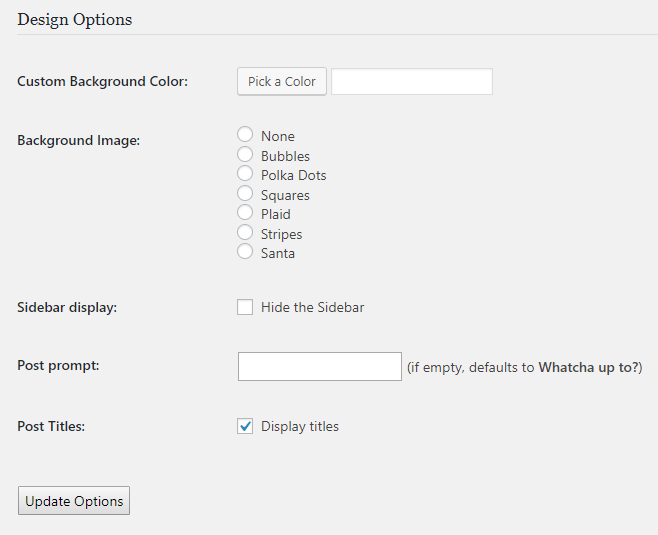
まず、背景色。多くの人が白い背景を持たないウェブサイトによってオフにされるので、私はこれに夢中になりすぎないように注意します。私は知っています。たぶんあなたは灰色で逃げることができるかもしれませんが、私はそれよりもワイルドになります。
または、背景画像を選択することができます。しかし、10代のジャスティンビーバーコミュニティを作成していない限り、ポルカドットまたはサンタが正しい「イメージ」を投影するかどうかはわかりません。
安全にプレイし、すべてを維持することをお勧めします
必要に応じて、オプションでサイドバーを非表示にして、Twitterのような構造全体を全幅にすることができます。そうすると、気の利いたWordPressウィジェットを失うことになりますが、それはページの目的に応じて異なります。
投稿プロンプトを変更します。 「何まで?」 Twitterの1つは「What's Happening?」です。私は「何を言いたいですか?」に変更しました。
投稿のタイトルをオフにすることをお勧めします。そうしないと、投稿しているTwitterの更新ではなくブログの投稿のように見えます。しかし、それは個人的な好みの選択です。
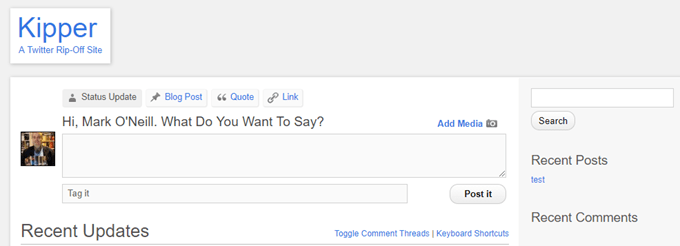
最後の微調整は、WordPressの設定に移動してパーマリンク構造を変更し、誰かがステータス更新へのパーマリンクをクリックしたときに、できるだけ短くなるようにすることです。 投稿名を使用することをお勧めします。

登録を許可する
セキュリティを重視する人を一時停止させようとすることの1つは、アカウントの登録を許可する必要があることです。 WordPress Webサイトを使用してP2を使用できるようにします。しかし、WordPressで適切な「役割」を持っている限り、サイトの残りの部分は問題ありません。 「Contributor」ステータスのユーザーは、テーマ、プラグインなどを変更できません。
WordPressの左側のサイドバーで、設定-一般に移動して、チェックボックスをオンにします。 誰でも登録できます。また、デフォルトの役割が寄稿者であることを確認してください。
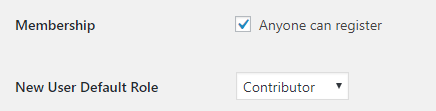
P2の設定に移動して、「登録されたメンバーに投稿を許可する」のチェックボックスをオンにします。これらの手順を実行しないと、誰もあなたのネットワークに何も投稿できません。
Gravatarアカウントを持っている場合、そしてそのアカウントを使用してサイトに登録する場合、Gravatarアカウントに関連付けられた画像はあなたのサイトのアバター。 Gravatarアカウントを設定したくない場合は、設定-ディスカッションに移動してデフォルトのアバターロゴを設定できます。
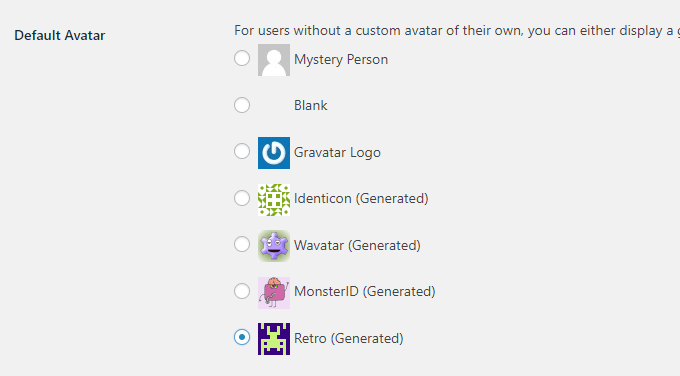
誰かが登録したい場合、WordPress Webサイトのログインページに移動して、をクリックします。登録。
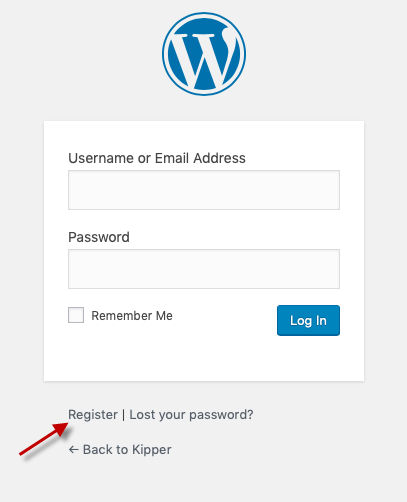
WordPressの左側のサイドバーで「ユーザー」に移動すると、誰が登録したかを確認できます。この領域を使用して、自分で人を手動で登録することもできます。
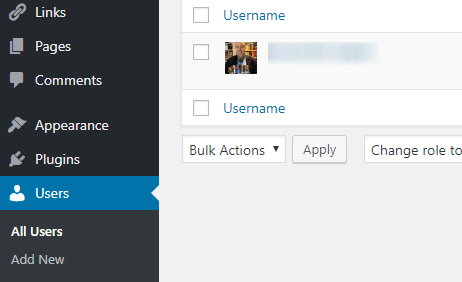
AddingStatus Updates
誰かがあなたのサイトに登録すると、彼らはただP2ページに移動する必要があり、Twitterのようにボックスが画面の上部に表示されます。次に、必要なものを入力して保存するだけです。
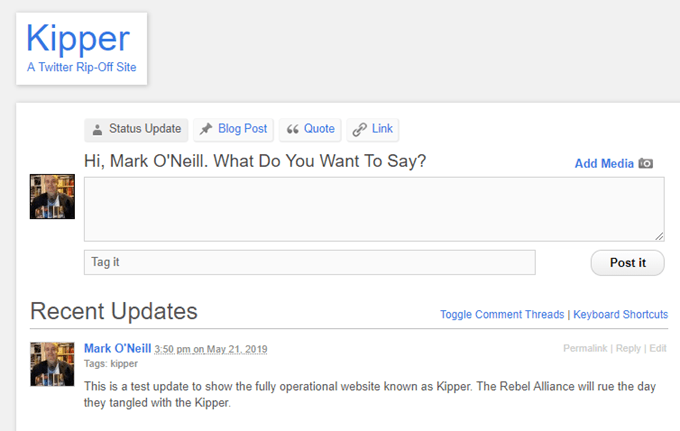
他の登録ユーザーは返信できます。
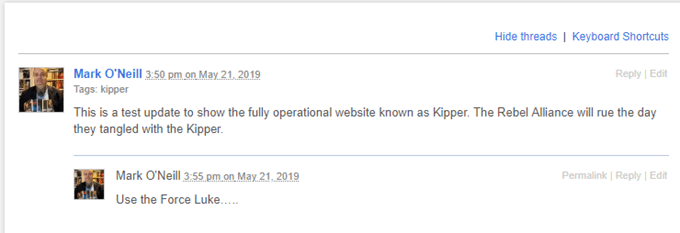
「Add Media」ボタンをクリックして画像を追加することもできます。
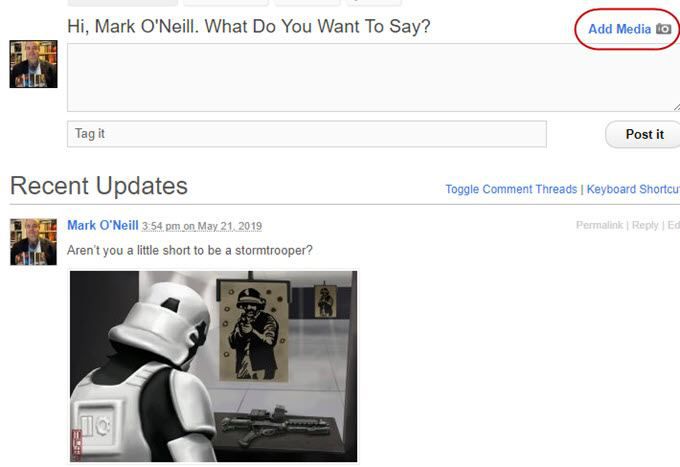
ステータス更新の編集と削除
Twitterには、ツイートをページから直接削除するオプション。ただし、P2テーマでは、ステータスの更新を削除または編集するには、それを書いた人(または管理者権限を持つ人)がWordPressの「投稿」セクションから行う必要があります。
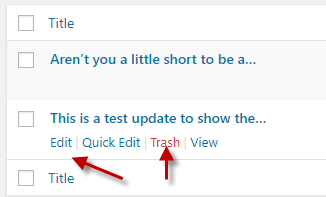
ステータスの更新がスレッドの返信である場合、コメントセクションに保存されます。
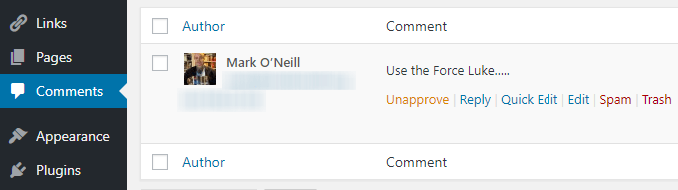
コミュニティをプライベートにする
最後に、プライベートについて議論している場合は、検索エンジンでWebサイトを公開することは望ましくありません。
それを防ぐには、FTPプログラムを開き、ドメインファイルを開きます。次に、Robots.txtファイルを開きます。内部には、すでに「User-Agent」というセクションが表示されている場合があります。
「User-Agent」の下に、次のように入力します。
Disallow /NAME OF YOUR P2 SITE
だから、私の場合、Ityped:
Disallow /kipper
これは、Googleの検索スパイダーが次回Kipperページをインデックスに登録するのを防ぎ、次回アクセスしたときに